Acer VERITON E430_45 – страница 10
Инструкция к Настольному Компьютеру (Десктопу) Acer VERITON E430_45
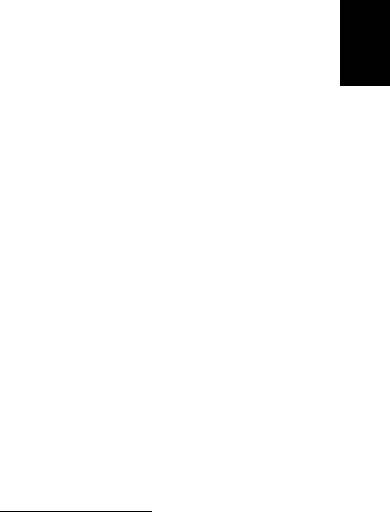
9
Para limpiar el dispositivo de señalización
Para limpiar un mouse normal (con bola de goma)
1 Abra la cubierta circular ubicada en la base del mouse.
2 Extraiga la bola de goma y límpiela con un paño suave y húmedo.
3 Vuelva a colocar nuevamente la bola de goma y la cubierta.
Para limpiar un mouse óptico
Para usuarios de un mouse óptico, consulte la documentación que acompaña al
Español
mouse para obtener instrucciones de mantenimiento.
Para limpiar el monitor
Asegúrese de mantener limpiar la pantalla. Para obtener instrucciones de limpieza,
consulte la documentación que acompaña al monitor.
Cuándo ponerse en contacto con el servicio técnico
• Si la computadora se cayó y se encuentra dañada.
• Si se derramó líquido dentro de la computadora.
• Si la computadora no funciona de manera normal.
• Si persiste un problema en la computadora incluso luego de consultar y
aplicar las sugerencias de solución de problemas que aparecen en la sección
"Preguntas frecuentes" de la página 6.
• Si el problema no aparece en la sección "Preguntas frecuentes" de la página
6.
• Si desea reemplazar o actualizar algunos de los componentes internos de la
computadora.
Solicitud de asistencia técnica
Para recibir asistencia técnica, póngase en contacto con el vendedor o distribuidor
local. También puede acceder al sitio Web (http://www.acer.com
) para obtener
información acerca de cómo y dónde ponerse en contacto con los centros de
servicio técnico disponibles en su área.

10
Notas reguladoras y de seguridad
Declaración de FCC
Este dispositivo ha sido probado y se ha verificado que cumple con los límites para
un dispositivo digital de Clase B, de acuerdo con la Parte 15 de las
Reglamentaciones de FCC. Estos límites han sido establecidos para proveer una
protección razonable contra las interferencias dañinas cuando se utilice el
equipamiento en una instalación residencial. Este equipo genera, utiliza, y puede
radiar energía de radiofrecuencia y, de no ser instalado y utilizado de acuerdo con
las instrucciones, puede causar interferencias dañinas con las comunicaciones por
radio.
Español
Sin embargo no hay garantía alguna de que no habrá interferencias en una
instalación en particular. Si este equipamiento causa interferencia con la recepción
de radio o televisión, lo cual puede determinarse apagándolo y volviendo a
encenderlo, aconsejamos al usuario que trate de corregir la interferencia utilizando
uno de los siguientes procedimientos:
• Reoriente o cambie de lugar la antena receptora.
• Aumente la separación entre el equipamiento y el receptor.
• Conecte el equipo a un tomacorriente que forme parte de un circuito diferente
del circuito al cual esté conectado el receptor.
• Consulte al representante o a un técnico experimentado de radio/televisión
para ayuda.
Nota: Cables blindados
Todas las conexiones a otros dispositivos informáticos deben llevarse a cabo
usando cables blindados para mantener el cumplimiento con las reglamentaciones
FCC. En cumplimiento con las regulaciones de la FCC, utilice cables blindados
para conectar otros dispositivos de computación. Se recomienda un cable de
enlace doble para la entrada DVI.
Nota: Dispositivos periféricos
Solamente los dispositivos periféricos (dispositivos de entrada/salida, terminales,
impresoras, etc.) certificados, que cumplan con los límites de la Clase B, pueden
conectarse a este equipamiento. La operación con periféricos no certificados
puede causar interferencia con la recepción de radio y TV.

11
Advertencia
Los cambios o modificaciones no expresamente aprobados por el fabricante
pueden invalidar la autorización del usuario para utilizar esta computadora,
concedida por la Federal Communications Commission (Comisión Federal de
Comunicaciones).
Condiciones de operación
Este dispositivo cumple con la Parte 15 de las Reglamentaciones de FCC.
El funcionamiento está sujeto a las dos condiciones a continuación: (1) este
Español
dispositivo no puede causar interferencia dañina, y (2) este dispositivo debe
aceptar cualquier interferencia, incluso la interferencia que puede causar operación
no deseada.
Declaración de conformidad para los países de UE
Acer declara que este PC cumple con los requisitos esenciales y otras cláusulas de
la Directriz 1999/5/EC.
Notas acerca del módem
TBR 21
Este equipo ha sido aprobado [Decisión del Consejo 98/482/EC - "TBR 21"] para la
conexión de una terminal simple a la Red Telefónica Pública Conmutada (RTPC).
Sin embargo, debido a las diferencias que existen entre las RTPC individuales
disponibles en los diferentes países, la aprobación no constituye, por sí sola, una
garantía incondicional de funcionamiento satisfactorio en todos los puntos de
terminación de la RTPC. En caso de que surja algún problema, en primer lugar
debe ponerse en contacto con el proveedor del equipo.
Declaración de conformidad láser
La unidad de CD o DVD usada con esta computadora es un producto láser.
La etiqueta de clasificación de la unidad de CD o DVD (ver abajo) está localizada en
la unidad.
CLASS 1 LASER PRODUCT
CAUTION: RADIACIÓN LÁSER INVISIBLE CUANDO ABIERTA. EVITE LA
EXPOSICIÓN AL HAZ.
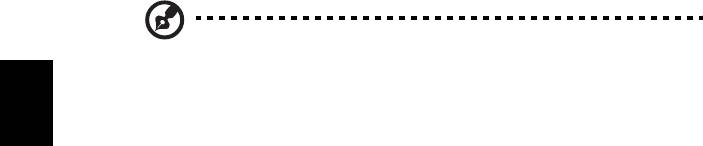
12
Información sobre la salida de audio digital
El conector óptico no contiene diodos emisores de luz (LED) o láser, a excepción de
los de Clase I.
Nota reguladora del dispositivo de radio
Nota: La información reguladora a continuación sólo se aplica a los
modelos con LAN y/o Bluetooth.
Lista de países aplicables
Español
Este dispositivo debe usarse según las regulaciones y restricciones en el país de
uso. Para más información, póngase en contacto con la oficina local en el país de
uso. Visite http://ec.europa.eu/enterprise/rtte/implem.htm para la última lista de
países.
Canadá - Dispositivos de radiocomunicación
de baja potencia exentos de licencia (RSS-210)
a Información general
El funcionamiento está sujeto a las siguientes condiciones:
1. Este dispositivo no puede causar interferencia, y
2. El dispositivo debe aceptar cualquier interferencia, incluso aquella que
pueda causar un mal funcionamiento no deseado del dispositivo.
b Funcionamiento en la banda de 2,4 GHz
Para evitar interferencia de radio al servicio bajo licencia, este dispositivo
está destinado a funcionar en espacios interiores, y la instalación al aire
libre queda sujeta al otorgamiento de la licencia.
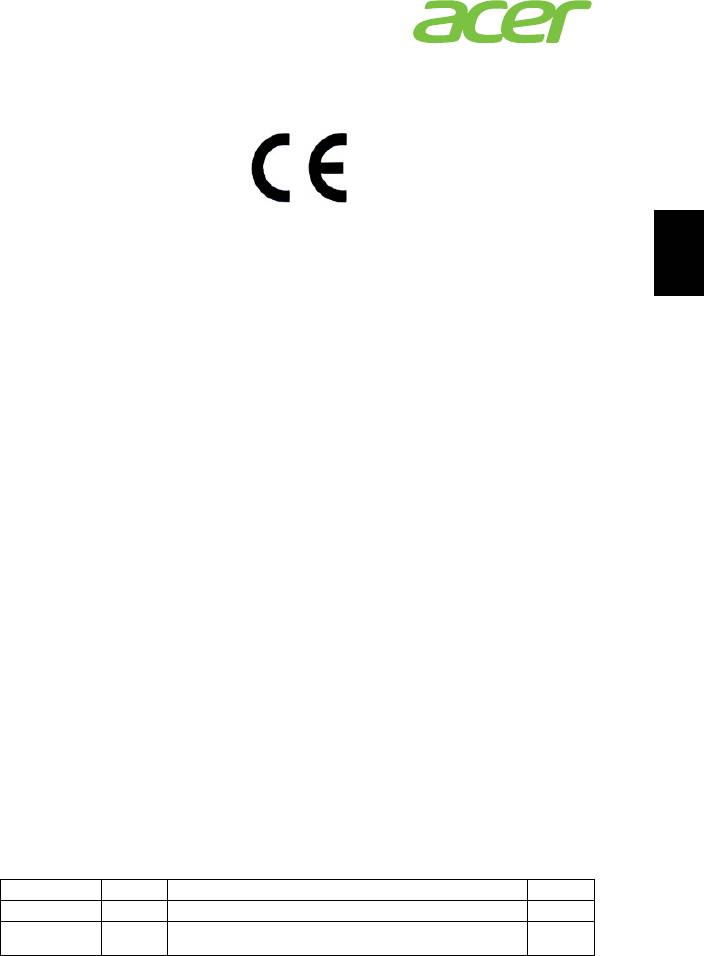
13
Acer Incorporated
8F, 88, Sec. 1, Xintai 5th Rd., Xizhi,
New Taipei City 221, Taiwan
Español
Declaration of Conformity
We,
Acer Incorporated
8F, 88, Sec. 1, Xintai 5th Rd., Xizhi, New Taipei City 221, Taiwan
Contact Person: Mr. RU Jan, e-mail: ru_jan@acer.com.tw
And,
Acer Italy s.r.l
Via Lepetit, 40, 20020 Lainate (MI) Italy
Tel: +39-02-939-921, Fax: +39-02 9399-2913, www.acer.it
Hereby declare that:
Product: Personal Computer
Trade Name: Acer
Model Number: AcerSystem
SKU Number: XXX-xxx (“x” = 0~9, a ~ z, A ~ Z or Blank)
Is compliant with the essential requirements and other relevant provisions of the
following EC directives, and that all the necessary steps have been taken and are in
force to assure that production units of the same product will continue comply with
the requirements.
EMC Directive 2004/108/EC as attested by conformity with the following
harmonized standards:
-. EN55022, AS/NZS CISPR22, Class B
-. EN55024
-. EN55013 (Applicable to product built with TV tuner module)
-. EN55020 (Applicable to product built with TV tuner module)
-. EN61000-3-2 Class D
-. EN61000-3-3
Low Voltage Directive 2006/95/EC as attested by conformity with the following
harmonized standard:
-. EN60950-1
-. EN60065 (Applicable to product built with TV tuner module)
Council Decision 98/482/EC (CTR21):
-. (Applicable to product with pan- European single terminal connection
to the Public Switched Telephone Network (PSTN).)
RoHS Directive 2002/95/EC on the Restriction of the Use of certain Hazardous
Substances in Electrical and Electronic Equipment
-. The maximum concentration values of the restricted substances by
weight in homogenous material are:
Lead 0.1% Polybrominated Biphenyls (PBB’s) 0.1%
Mercury 0.1% Polybrominated Diphenyl Ethers (PBDE’s) 0.1%
Hexavalent
0.1% Cadmium 0.01%
Chromium
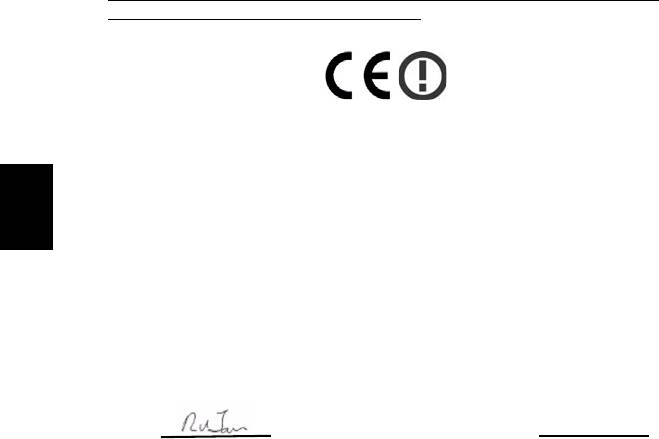
14
Directive 2009/125/EC with regard to establishing a framework for the setting
of ecodesign requirements for energy-related product.
The standards listed below are applied to the product if built with WLAN
module or wireless keyboard and mouse.
R&TTE Directive 1999/5/EC as attested by conformity with the following
harmonized standard:
• Article 3.1(a) Health and Safety
-. EN60950-1
-. EN62311
• Article 3.1(b) EMC
Español
-. EN301 489-1
-. EN301 489-3 (Applicable to non-bluetooth wireless keyboard mouse
set).
-. EN301 489-17
• Article 3.2 Spectrum Usages
-. EN300 440-2 (Applicable to non-bluetooth wireless keyboard mouse
set).
-. EN300 328
-. EN301 893 (Applicable to 5GHz high performance RLAN).
Year to begin affixing CE marking 2011.
Mar. 13, 2012
RU Jan/Sr. Manager Date
Regulation Center, Acer Inc.
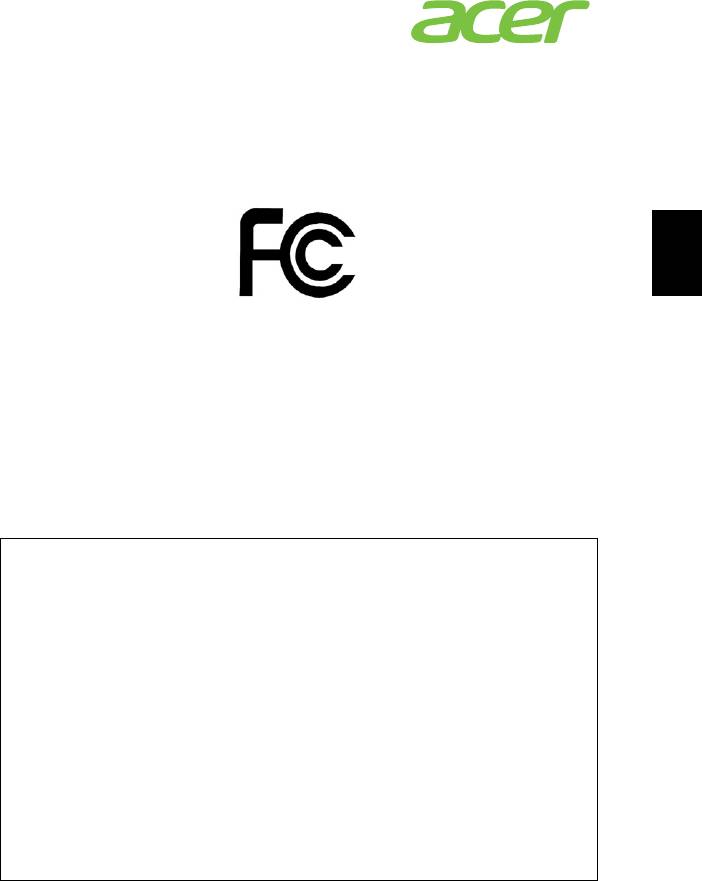
15
Acer America Corporation
333 West San Carlos St., San Jose
CA 95110, U. S. A.
Tel : 254-298-4000
Fax : 254-298-4147
www.acer.com
Español
Federal Communications Commission
Declaration of Conformity
This device complies with Part 15 of the FCC Rules. Operation is subject to the
following two conditions: (1) this device may not cause harmful interference, and (2)
this device must accept any interference received, including interference that may
cause undesired operation.
The following local Manufacturer /Importer is responsible for this declaration:
Product: Personal Computer
Trade Name: Acer
Model Number: AcerSystem
SKU Number: XXX-xxx,
("x" = 0~9, a ~ z, A ~ Z or Blank)
Name of Responsible Party: Acer America Corporation
Address of Responsible Party: 333 West San Carlos St.
San Jose, CA 95110
U. S. A.
Contact Person: Acer Representative
Phone No.: 254-298-4000
Fax No.: 254-298-4147
Nota: Todos los dibujos en la guía son diagramas. Acerca de la cantidad y estilo
de los componentes, las substancias tendrán precedencia.
V12A2
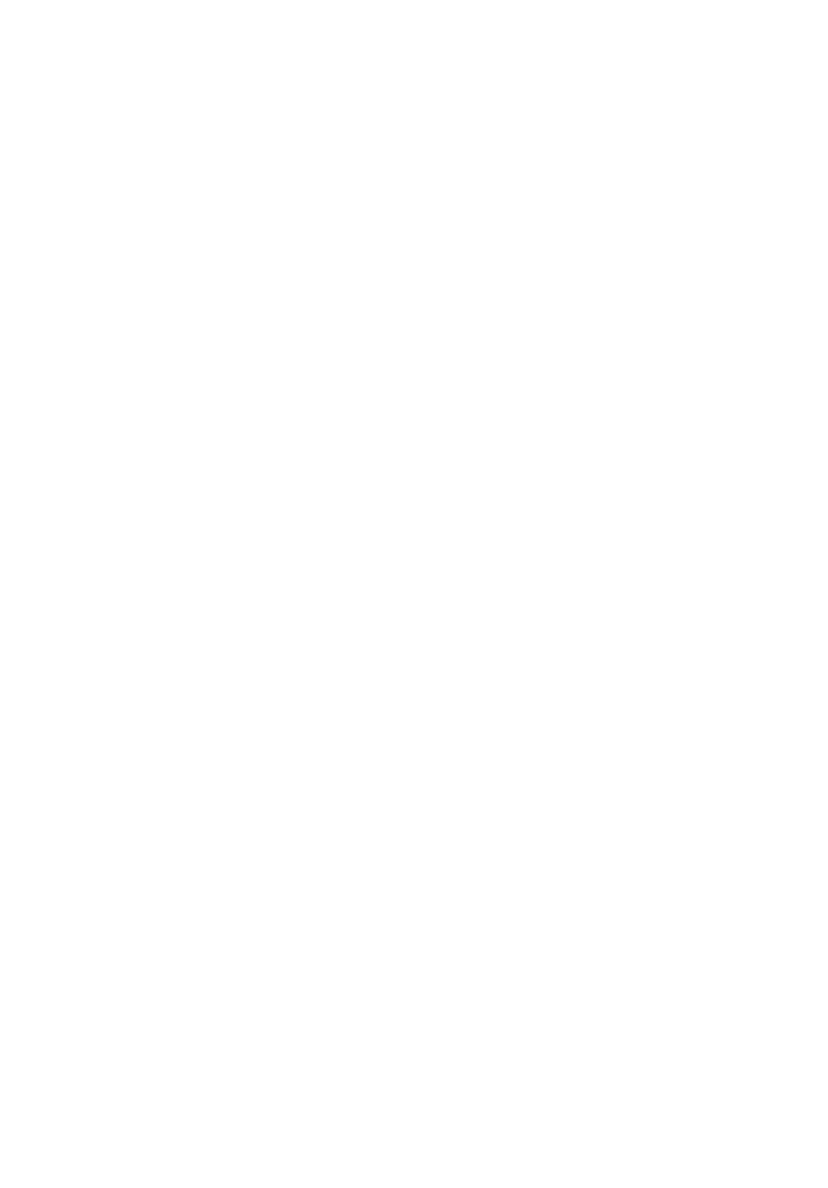
AcerSystem
Guia do utilizador
AS002
Copyright © 2012
Reservados todos os direitos
AcerSystem Guia do utilizador
Visite a pagina Web http://registration.acer.com e descubra os benef
ícios de ser um cliente Acer.
iii
Informações relativas à sua
segurança e conforto
Instruções de segurança
Leia este manual com atenção. Guarde este documento para futuras consultas.
Siga todas as advertências e instruções marcadas no produto.
Desligar o produto antes de limpar
Desligue este produto da tomada de parede antes de limpá-lo. Não use produtos
de limpeza líquidos nem aerossóis. Para limpeza, utilize um tecido humedecido
com água.
Avisos
• Não use este produto próximo de água.
• Não coloque este produto numa mesa, carrinho ou estante instável.
Este produto pode cair e sofrer sérios danos.
• As ranhuras e aberturas existem para ventilação; para garantir uma operação
fiável do produto e para protegê-lo contra superaquecimento estas aberturas
não devem ser bloqueadas nem cobertas. As aberturas não devem nunca ser
bloqueadas colocando este produto sobre uma cama, sofá, tapete ou outra
superfície similar. Este produto não deve nunca ser colocado próximo ou
sobre um aquecedor ou registro de aquecimento, ou integrado numa
instalação sem ventilação adequada.
• Nunca introduza objectos de nenhum tipo nas ranhuras deste produto, pois
podem tocar pontos de tensão perigosa ou colocar as peças em
curto-circuito, o que pode provocar um incêndio ou choque eléctrico. Nunca
entorne líquidos de nenhum tipo no produto.
• Para evitar danos nos componentes internos e fugas na bateria, não coloque
o aparelho numa superfície oscilatória.
Utilizar energia eléctrica
• Este produto deve ser alimentado com o tipo de alimentação eléctrica
descriminado na etiqueta de marcação. Se não tiver certeza do tipo de
alimentação disponível, consulte o revendedor ou a companhia de energia
eléctrica local.
• Não permita que nada se apoie no cabo de alimentação. Não coloque este
produto onde outras pessoas possam calcar o cabo.
• Ao usar uma extensão eléctrica com este produto, certifique-se de que a
amperagem total dos equipamentos ligados não excede a tensão nominal da
extensão. Certifique-se também de que a tensão total de todos os produtos
ligados à tomada da parede não excede a tensão do fusível.
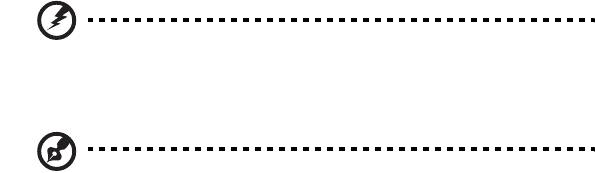
iv
• Não ligue demasiados dispositivos a uma só tomada eléctrica, extensão
eléctrica ou tomada eléctrica múltipla, pois poderá provocar uma sobrecarga.
A carga total do sistema não deve ultrapassar 80% da taxa do circuito de
derivação. Ao utilizar uma extensão eléctrica, a carga não deve ultrapassar
80% da potência de entrada da extensão.
• O adaptador de CA deste aparelho está equipado com uma ficha tripolar com
condutor de terra. A ficha encaixa apenas em tomadas de electricidade
ligadas à terra. Certifique-se de que a tomada de electricidade está ligada à
terra de forma adequada antes de inserir a ficha do adaptador de CA. Não
insira a ficha numa tomada de electricidade não ligada à terra. Consulte o seu
electricista para obter informações mais detalhadas.
Atenção! O pino de ligação à terra é uma característica de
segurança. Utilizar uma tomada eléctrica que não tenha uma
ligação de terra adequada poderá resultar em choque eléctrico
e/ou ferimentos pessoais.
Nota: O pino de ligação à massa proporciona também boa
protecção em relação a ruídos inesperados provocados por
dispositivos eléctricos próximos que possam interferir com o
desempenho deste aparelho.
• Use apenas o tipo adequado de cabo de fonte de alimentação
(fornecido na caixa de acessórios) para esta unidade. Deve ser do tipo
destacável: Relação UL/certificação CSA, aprovada por VDE ou equivalente.
Comprimento máximo de 4,5 metros (15 pés).
Assistência ao produto:
Não tente reparar este produto por si próprio, pois a abertura ou a remoção das
tampas podem expô-lo a pontos de tensão perigosa ou outros riscos. Todos os
serviços de assistência devem ser prestados por pessoal técnico qualificado.
Desligue este produto da tomada eléctrica e entregue-o a pessoal de assistência
qualificado, nas seguintes condições:
• Quando a ficha ou o cabo de alimentação estiver danificado ou descarnado.
• Se algum líquido entrar no produto.
• Se o produto for exposto à chuva ou água.
• Se o produto cair ou o seu exterior tiver sido danificado.
• Se o produto demonstrar uma perda de desempenho, indicando a
necessidade de reparo.
• Se o produto não funcionar normalmente quando as instruções de utilização
forem seguidas.
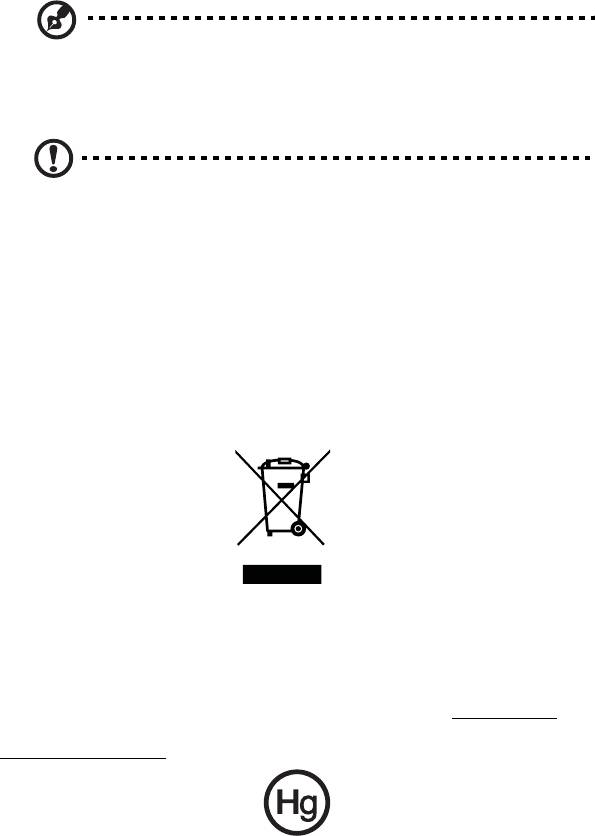
v
Nota: Ajuste apenas os controlos que estão descritos nas instruções
de utilização, uma vez que o ajuste incorrecto de outros controlos
pode provocar danos que exijam trabalho especializado por parte de
um técnico qualificado para restaurar a condição normal do produto.
CUIDADO: Perigo de explosão se as pilhas não forem substituída
correctamente. Substitua apenas pelo mesmo tipo ou outro
equivalente recomendado pelo fabricante. Elimine as pilhas usadas
de acordo com as instruções do fabricante.
Instruções de eliminação
Não deite ao lixo este dispositivo electrónico quando pretender desfazer-se dele.
Para minimizar poluição e garantir uma protecção máxima do meio ambiente
global, recicle, por favor. Para mais informações relativas às regulamentações de
resíduos de equipamento eléctrico e electrónico (WEEE) visite
http://www.acer-group.com/public/Sustainability/sustainability01.htm
http://www.acer-group.com/public/Sustainability/sustainability04.htm
Aconselhamento relativo a mercúrio
Para projectores ou produtos electrónicos que possuam um monitor ou ecrã LCD/
CRT: A(s) lâmpada(s) incluída neste produto contém mercúrio e deve ser reciclada
ou destruída de acordo com as leis locais, estaduais ou federais. Para mais
informações contacte a Aliança das Indústrias Electrónicas em www.eiae.org
.
Para obter mais informações acerca de eliminação de lâmpadas, consulte
www.lamprecycle.org
.
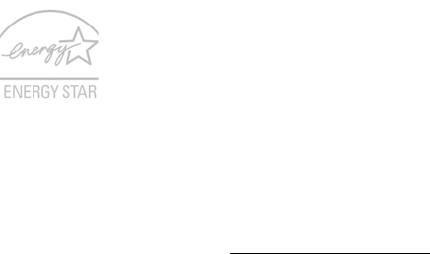
vi
ENERGY STAR
Os produtos Acer com ENERGY STAR poupam-lhe dinheiro ao
reduzir o custo de energia e protegendo o ambiente sem sacrificar
funcionalidades ou desempenho. A Acer orgulha-se de oferecer
aos nossos clients produtos com a marca ENERGY STAR.
O que é a ENERGY STAR?
Produtos com ENERGY STAR utilizam menos energia e evitam emissões de gases
com efeito estufa ao cumprir rigorosas orientações de eficiência energética
definidas pela Agência de Protecção Ambiental dos E.U.A. A Acer dedica-se a
oferecer produtos e services pelo mundo inteiro que ajudem os clientes a poupar
dinheiro, energia, e a melhorar a qualidade do nosso ambiente. Quanto mais
energia pudermos poupar com mais eficiência energética, mais conseguiremos
reduzir a emissão de gases com efeito estufa e o risco de alterações climáticas.
Para mais informações consulte http://www.energystar.gov
.
Produtos Acer com ENERGY STAR:
• Produzem menos calor e reduzem cargas de arrefecimento e climas
quentes.
• O ecrã está configurado para entrar no modo de suspensão após menos
de 10 minutos de inatividade. O computador está configurado para entrar
no modo de suspensão após menos de 30 minutos de inatividade.
• Desperte o computador do modo suspensão premindo o teclado ou
mexendo no rato.
• Os computadores pouparão mais de 80% da energia no modo
“suspensão”.
A ENERGY STAR e a marca ENERGY STAR são marcas registadas dos E.U.A.
Sugestões e informações para uma utilização
confortável
Após uso prolongado, os utilizadores de computadores podem queixar-se de
fadiga ocular e dores de cabeça. Os utilizadores podem também sofrer lesões
corporais como consequência da passagem de muitas horas seguidas em frente
do computador. Longos períodos de trabalho, má postura, maus hábitos de
trabalho, stress, condições inadequadas do local de trabalho, saúde pessoal e
outros factores aumentam o risco de lesões corporais.
A utilização incorrecta do computador poderá ter como consequência a síndrome
do canal cárpico, tendinite, tenossinovite ou outras perturbações músculo-
esqueléticas. Os sintomas que se seguem poderão aparecer nas mãos, pulsos,
braços, ombros, pescoço ou costas:
• Entorpecimento ou sensação de queimadura ou formigueiro.
• Dor contínua, sensibilidade ou fragilidade.
• Dor aguda, tumefacção ou latejamento.
• Rigidez ou tensão.
• Sensação localizada de frio ou fraqueza.
vii
Se possui estes sintomas, ou qualquer outra sensação recorrente ou persistente de
desconforto e/ou dor relacionada com a utilização do computador, consulte
imediatamente um médico e informe o departamento de saúde e segurança da sua
empresa.
A secção que se segue apresenta sugestões para uma utilização mais confortável
do computador.
Encontrar a sua zona de conforto
Encontre a sua zona de conforto ajustando o ângulo de visão do monitor, utilizando
um descanso para os pés ou elevando a altura do seu assento para obter o
máximo conforto. Cumpra as seguintes sugestões:
• Não permaneça numa mesma posição por um período de tempo demasiado
longo.
• Evite curvar-se para a frente e/ou inclinar-se para trás.
• Levante-se regularmente e ande para eliminar a tensão dos músculos das
pernas.
• Faça pequenas pausas para relaxar o pescoço e os ombros.
• Evite fazer tensão nos músculos ou encolher os ombros.
• Posicione o monitor, o teclado e o rato de modo adequado e a uma distância
confortável.
• Se olha para o monitor mais do que para documentos físicos, coloque o
monitor no centro da sua mesa para minimizar o esforço no pescoço.
Cuidados a ter com a sua visão
A visualização prolongada, o uso de óculos ou lentes de contacto não adequados,
o brilho intenso, a luz em demasia, os ecrãs mal iluminados, as letras demasiado
pequenas e os monitores de baixo contraste podem provocar tensão ocular. As
secções que se seguem fornecem sugestões sobre como reduzir a tensão ocular.
Olhos
• Descanse os seus olhos com frequência.
• Faça intervalos regulares para descansar a visão afastando o olhar do monitor
e focando num ponto distante.
• Pisque os olhos com frequência para evitar que sequem.
Ecrã
• Mantenha o ecrã sempre limpo.
• Mantenha a sua cabeça a um nível mais alto do que a extremidade superior do
ecrã, de modo a que os seus olhos apontem ligeiramente para baixo ao olhar
para o meio do ecrã.
• Ajuste o nível de brilho e/ou contraste para um nível confortável de modo a
melhorar a capacidade de leitura de texto e a claridade dos gráficos.

viii
• Elimine o brilho excessivo e os reflexos:
• Colocando o ecrã de modo a que a parte lateral fique virada para a janela
ou para a fonte de luz.
• Minimizando a luz ambiente através de cortinas, persianas ou
venezianas.
• Utilizando uma luz de secretária.
• Mudando o ângulo de visão do ecrã.
• Utilizando um filtro de redução de brilho.
• Utilizando uma pala no ecrã, como um pedaço de cartão posicionado na
extremidade superior dianteira do monitor.
• Evite colocar o monitor num ângulo incómodo de visão.
• Evite olhar por longos períodos de tempo para fontes fortes de luz, tais como
janelas abertas.
Desenvolver bons hábitos de trabalho
Habitue-se a cumprir os seguintes procedimentos para tornar a utilização do
computador mais relaxante e produtiva:
• Faça pequenos intervalos regulares.
• Execute alguns exercícios de alongamento.
• Respire ar fresco sempre que possível.
• Faça exercício regular e cuide da sua saúde física.
Atenção! Não é recomendável a utilização do computador no
sofá ou na cama. Se for inevitável, trabalhe apenas durante
pequenos períodos, faça intervalos regulares e execute alguns
exercícios de alongamento.
Informações relativas à sua segurança
e conforto iii
Instruções de segurança iii
Instruções de eliminação v
Sugestões e informações para uma utilização confortável vi
Visita guiada ao sistema 1
Ambiente 3
Instalação do computador 3
O que tem de saber antes da instalação 3
Selecção do local 3
Abertura da embalagem 3
Ligação dos periféricos 4
Arranque do computador 4
Encerramento do computador 4
Actualização do computador 5
Abertura do computador 5
Conteúdo
Instalação de novos componentes 5
Perguntas mais frequentes 6
Cuidados a ter com o computador 8
Sugestões importantes 8
Para limpar e fazer a manutenção 8
Para limpar o computador e teclado 8
Para limpar o dispositivo apontador 9
Para limpar o monitor. 9
Quando contactar um técnico da assistência. 9
Para pedir assistência técnica 9
Avisos de segurança e
regulamentações 10
Declaração FCC 10
Avisos do modem 11
Declaração de adequação de laser 11
Declaração da saída de áudio digital 11
Aviso regulamentar sobre dispositivo de rádio 12
Canadá – Dispositivos de radiocomunicação de baixa potência
isentos de licença (RSS-210) 12
Federal Communications Commission 15
Observação: Todas as imagens apresentadas servem apenas de referência.
A apresentação real do produto pode variar.
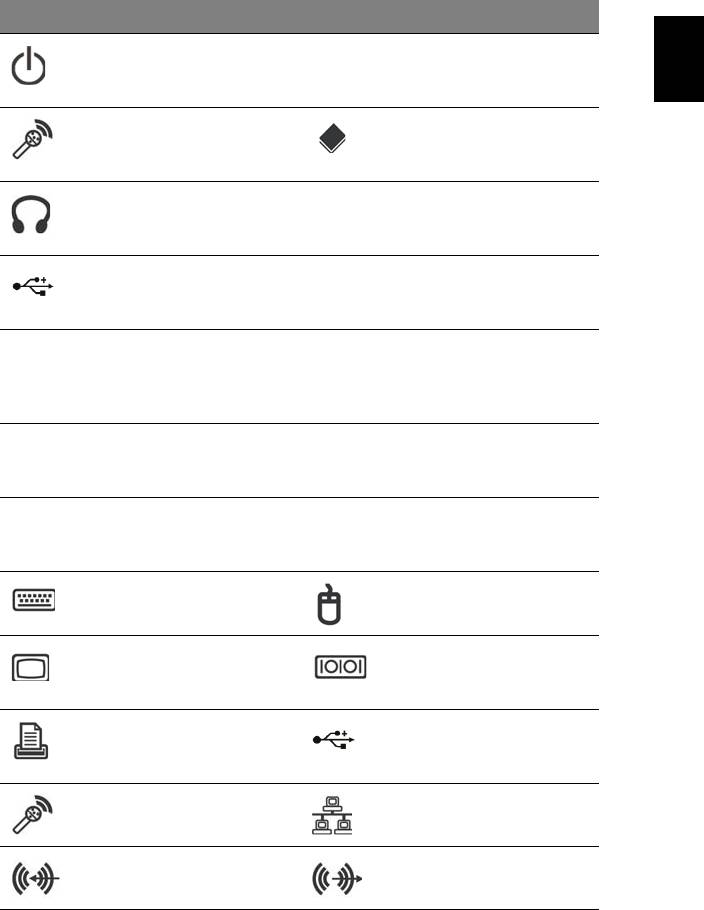
1
Visita guiada ao sistema
O seu computador é composto pelo seguinte:
Ícone Descrição Ícone Descrição
Português
Português
Botão de alimentação Unidade de disquetes
(apenas nos modelos
seleccionados)
Tomada para microfone Unidade óptica
(apenas nos modelos
seleccionados)
Tomada para altifalantes
Leitor de cartões
ou auscultadores
multimédia (apenas nos
modelos seleccionados)
Porta USB IEEE 1394/Conector
FireWire (apenas nos
modelos seleccionados)
Botão Copiar
Botão Cópia de
(apenas nos modelos
Segurança
seleccionados)
(apenas nos modelos
seleccionados)
Interface de navegação de
Suportes de disco rígido
media (apenas nos
amovíveis (apenas nos
modelos seleccionados)
modelos seleccionados)
Conector RCA
SPDIF Porta S/PDIF
(apenas nos modelos
(apenas nos modelos
seleccionados)
seleccionados)
Conector para teclado
Conector para rato PS/2
PS/2
Porta VGA Porta série
(apenas nos modelos
seleccionados)
Conector para a
Porta USB
impressora (apenas nos
modelos seleccionados)
Tomada para microfone Conector Ethernet RJ-45
Entrada de linha Saída de linha/Saída dos
altifalantes
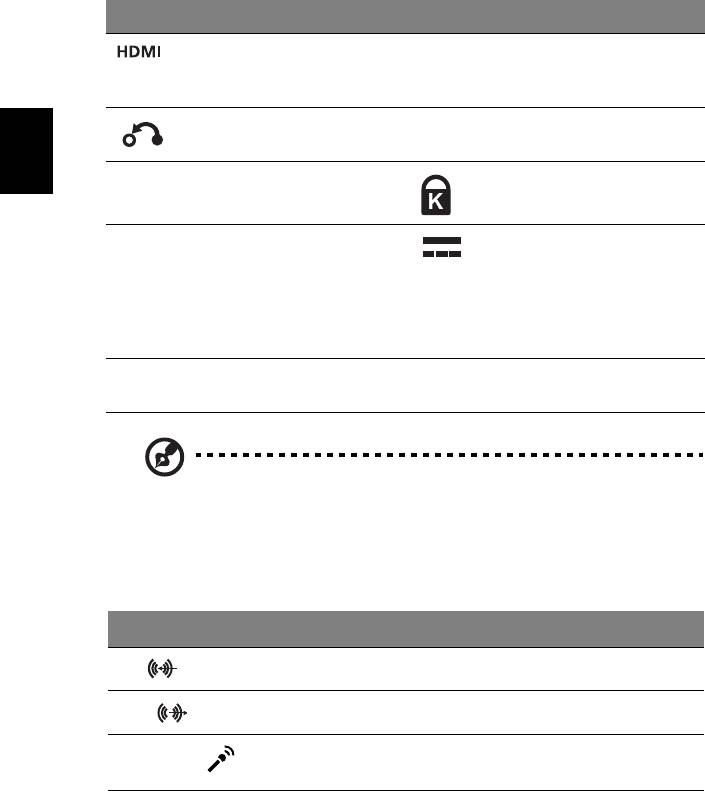
2
Visita guiada ao sistema
Ícone Descrição Ícone Descrição
Porta HDMI
Porta ESATA
(apenas nos modelos
(apenas nos modelos
seleccionados)
seleccionados)
Botão recuperação Indicador de unidade de
disco rígido/rede
USB 3.0 Portas USB 3.0 (apenas
Ranhura para fecho
Português
Português
modelos seleccionados)
Kensington
DP Porta de visualização
Tomada de entrada CC
(apenas modelos
(apenas modelos
seleccionados)
seleccionados)
O adaptador da porta do
monitor está disponível só
em “DP1”.
DVI Porta DVI (para modelos
seleccionados)
Nota: As especificações acima listadas servem apenas como
referência. A configuração exacta do seu PC depende do modelo
adquirido.
A seguinte tabela indica as funções das tomadas de áudio no painel traseiro
(apenas modelos seleccionados):
Cor/Uso Auscultador Estéreo Quadrifónico Canal5.1
Trás Trás
Azul
Auscultador Frente Frente Frente
Verde
Entrada para
Entrada para
Entrada para
Centro/altifalante
Cor-de-rosa
microfone
microfone
microfone




